Интеграция
Бесшовно интегрируйте Landed Cost с вашим магазином Magento, следуя шагам в этом разделе.
Начало работы
Начните с заполнения нашей формы регистрации. Процесс адаптации начнется, как только ваше соглашение об аккаунте будет оформлено.
Адаптация
В течение 24 часов после регистрации с вами свяжется специальный представитель по адаптации, чтобы начать индивидуальный процесс интеграции.
Важно: Шаги, перечисленные ниже, предназначены для вашего ознакомления, и вас проведет через них ваш представитель по адаптации.
Установите расширения Zonos
-
Войдите в свою учетную запись администратора Magento.
-
"Приобретите" оба этих расширения Zonos на маркетплейсе Magento:
- Duty & Tax
- Hello
- Расширения будут связаны с вашими ключами аутентификации Magento и позволят установить расширения через Composer.
-
Следуйте инструкциям Adobe по установке расширения, чтобы завершить установку через Composer.
Примечание: Hello будет автоматически установлен во время установки расширения Duty & Tax, так как оно указано как зависимость в файле composer.json расширения Duty & Tax.
Важно: Если вы не "приобретете" оба Hello и Duty & Tax на маркетплейсе, установка завершится неудачей с ошибкой "пакет не найден".
Настройка Magento
Настройте расширение Duty & Tax в админке Magento:
-
Перейдите в админку Magento.
-
Нажмите на Stores в боковом меню.
-
Нажмите на Configuration в выпадающем меню.
-
Затем нажмите на Zonos в белом боковом меню на следующей странице.
-
Настройте следующие параметры, как указано ниже:
-
Enable - Выберите Yes в выпадающем списке Yes/No рядом с полем “Enabled” в настройках расширения Magento. Это позволяет Zonos отображать пошлины, налоги и расценки на доставку вашим покупателям в выбранных вами странах.
-
Store ID - Скопируйте номер вашего аккаунта Zonos из Dashboard и вставьте его в Magento в поле “Store ID.”
-
Service Token - Скопируйте ваш API-ключ Zonos из Dashboard и вставьте его в Magento в поле “Service Token.”
-
Carrier Title - По умолчанию будет отображаться “International”, чтобы отличать расценки от Zonos, но вы можете изменить это на предпочитаемое название перевозчика.
-
Disable for U.S. Addresses - По умолчанию это установлено на YES, потому что Zonos обычно не предназначен для расчета внутренних заказов, поэтому вы должны выбрать YES, чтобы отключить адреса в США. Однако вы можете выбрать NO, если хотите, чтобы Zonos рассчитывал заказы с адресами в США. Обычно, если вы находитесь за пределами США, выберите NO, чтобы включить заказы с адресами в США.
-
Ship to Applicable Countries - По умолчанию установлено на All Allowed Countries, чтобы предоставить расценку landed cost для любых стран, которые вы включили и для которых настроили тарифы на доставку в Dashboard. Если вы хотите рассчитать только для определенных стран, выберите Specific Countries, затем выберите страны, в которые вы хотите отправлять в разделе “Ship to Specific Countries”.
-

-
Displayed Error Message - Введите сообщение, которое вы хотите отобразить вашему клиенту, если международная расценка на доставку не может быть предоставлена, или будет отображено сообщение по умолчанию (показано на изображении выше).
-
Cart Item Attribute Mapping - Существует информация на уровне продукта/товара, которую Zonos использует для расчета пошлин и налогов, для которой Magento не имеет полей, такие как HS коды. Вы можете использовать любое из этих открытых полей, чтобы добавить дополнительную информацию о товаре в ваш каталог.
Сопоставьте ваши пользовательские поля или те, которые отсутствуют в Magento, с любыми из этих полей, доступных в системе Zonos, чтобы Zonos распознал, что ваши пользовательские поля сообщают. Вам может понадобиться информация, которая не передается по умолчанию для пользовательских правил.
- Length, Width, and Height - Хотя расширение включает длину, ширину и высоту отправления в описании, измерения требуют некоторого сопоставления, прежде чем они будут извлечены. Как и HS коды, в разделе Cart Item Attribute Mapping есть выпадающее меню (на картинке ниже). Снова вам нужно выбрать соответствующие поля длины, ширины, высоты и HS кода, чтобы ввести их информацию.

Настройте Hello в админке Magento:
-
Получите ваш ключ сайта из Dashboard.
-
Перейдите в админку Magento -> Stores -> Configuration -> Zonos -> Zonos Hello.
-
Настройте следующие параметры, как указано ниже:
- Enable - Выберите Yes в выпадающем списке Yes/No рядом с “Module Enable” в настройках расширения Magento. Это позволяет виджету Hello отображать расценки на пошлины и налоги, пока клиенты просматривают ваши страницы продуктов.
- Store ID - Введите ваш ключ сайта, предоставленный Zonos, полученный на шаге 1, в Magento в поле “Store ID.”
- Currency Conversion Selectors - Если вы хотите, чтобы Hello конвертировал валюту, вставьте ваши CSS-селекторы здесь. Несколько селекторов разделяются запятой, например,
.price,.__current-price,.__subtotal,.__original-price. - Hide Domestic Elements (опционально) - Если вам нужно или вы хотите скрыть внутренние элементы для ваших международных клиентов, введите CSS-селекторы для элементов, которые вы хотите скрыть, например,
.nav-6,.action-add.
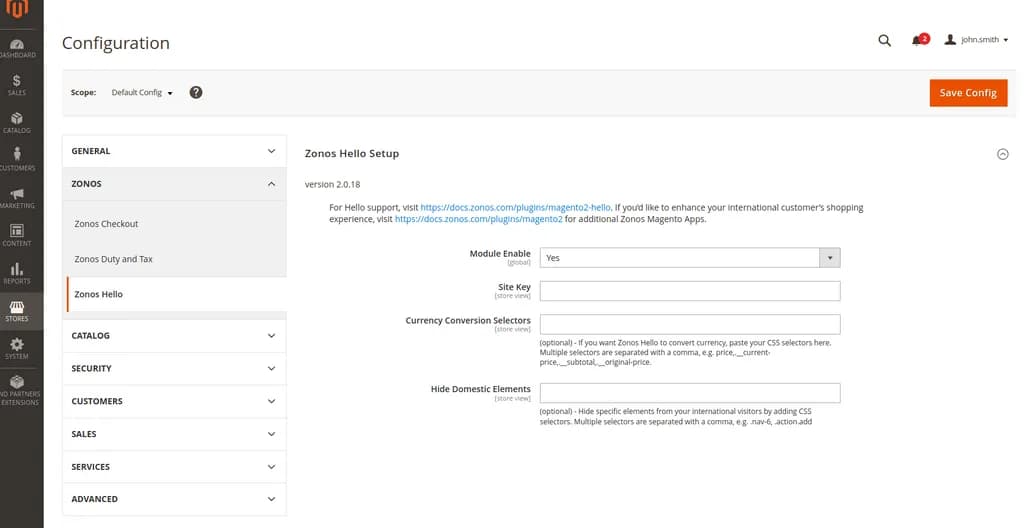
Настройка Zonos
После настройки Duty & Tax и Hello в админке Magento, вам нужно будет настроить их параметры в Dashboard. Следуйте инструкциям ниже, чтобы завершить настройки Dashboard и отрегулировать, как будет рассчитываться ваш landed cost.
Настройка того, как рассчитывается landed cost в Dashboard:
- Войдите в ваш аккаунт Dashboard.
- Перейдите на страницу настройки Landed Cost, чтобы узнать, как настроить детали того, как будет рассчитываться ваш landed cost.
Настройка ваших тарифов на доставку в Dashboard:
- Перейдите на страницу настройки доставки, чтобы узнать, как настроить ваши параметры доставки.
Тестирование
-
Включите или активируйте ваше расширение в админке Magento, как только все настройки будут настроены для точного тестирования.
- Если есть дополнительные изменения, которые вы хотите внести после тестирования, выберите No в выпадающем списке Yes/No рядом с полем “Enabled”, пока вы не настроите все по своему усмотрению. Когда вы будете готовы, чтобы Zonos был включен и активен на вашем сайте, выберите Yes в выпадающем списке Yes/No рядом с полем “Enabled.”
-
Перейдите на ваш бизнес-сайт и добавьте товары в вашу корзину. Лучше всего иметь корзину с суммой выше de minimis для той страны, для которой вы будете тестировать тарифы, чтобы пошлины и налоги были обязательными, и таким образом вы получите общую расценку landed cost.
-
Нажмите Checkout.
-
Добавьте международный адрес в ваш checkout. (Примечание: Если вы подключены к API вашего перевозчика через соединение с аккаунтом перевозчика для тарифов на доставку, вам нужно будет использовать действительный адрес, иначе вы не получите расценки.)
- Используйте эту ссылку для генерации действительных адресов в стране, которую вы тестируете.
-
Вкладка Shipping должна иметь раздел для ввода информации “Shipping Address” и раздел для выбора “Shipping Methods.”
-
Если настройка была выполнена правильно, вы увидите варианты доставки, которые вы настроили в Dashboard, вместе с расценкой на пошлины, налоги и сборы в предлагаемых методах доставки.
Удаление или отключение расширений Zonos
Как удалить Hello и Duty & Tax
Если вам нужно отключить или удалить любое расширение Zonos, следуйте инструкциям по Удалению модулей Adobe Commerce.
Отключить Hello и Duty & Tax
Отключите Hello и Duty & Tax расширения, выбрав Нет в выпадающем списке Да/Нет рядом с полем "Включено" в настройках конфигурации расширения Magento.
Часто задаваемые вопросы
Какую информацию о продукте я должен предоставить для наиболее точной оценки пошлин, налогов и стоимости доставки?
Информация о продукте может повлиять на сумму пошлин и налогов, а также на стоимость доставки. Чем больше информации о продукте вы предоставите Zonos, тем точнее будет возвращенная оценка. Zonos может сгенерировать оценку даже при отсутствии этой информации, но рекомендует предоставить следующие ключевые детали продукта для повышения точности:
- Вес: Вес влияет на стоимость доставки, что может повлиять на пошлины или налоги. Вес в ваших списках продуктов Magento автоматически используется Zonos, если он присутствует.
- Размеры: Размеры могут повлиять на стоимость доставки, что может повлиять на пошлины или налоги. Zonos может использовать размеры продукта (длина, ширина и высота), установленные для каждого продукта в Magento, но вы должны сопоставить их в приложении Zonos для правильной интеграции.
- Коды HS: Коды HS влияют на ставки пошлин и могут иногда влиять на налоги. Zonos может использовать коды HS, установленные в ваших списках продуктов в Magento, но вы должны сопоставить поле кода HS в приложении Zonos.
- Страна происхождения: Страна происхождения продукта влияет на ставки пошлин и может повлиять на налоги. Страна происхождения, установленная в ваших списках продуктов Magento, автоматически используется Zonos, если она присутствует.
Детали продукта, переданные Zonos от Magento
| Детали продукта | Вес | Размеры | Код HS | Страна происхождения |
|---|---|---|---|---|
| Автоматически переданы | ||||
| Должны быть сопоставлены |
Примечание: В качестве альтернативы вы можете ввести информацию в Каталог, переопределив информацию, хранящуюся и переданную из Magento.
Узнайте больше о информации о продукте по платформам.
Landed Cost для Magento
Интеграция расширения Landed Cost.Узнайте, как интегрировать расширение Zonos Duty & Tax для Magento, чтобы предоставить общую landed cost в вашем родном checkout.
С нашим расширением Duty & Tax для Magento вы можете предоставить международным клиентам общую landed cost в вашем checkout Magento, включая расчеты пошлин, налогов и брокерских сборов с вариантами предоплаты. Вы можете настроить свои международные варианты доставки, используя выбранные вами перевозчиков и уровни обслуживания.
Установка расширения, описанная ниже, должна быть выполнена опытным разработчиком Magento. Если у вас есть вопросы, пожалуйста, свяжитесь с нами.
Для правильной работы Zonos Landed Cost необходимо "приобрести" два расширения: